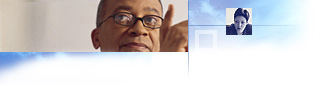Referencia
Personalización avanzada del cliente de mensajería
Si el se va a utilizar detrás de un servidor de seguridad (por ejemplo, en una intranet corporativa), puede configurarlo previamente de modo que admita . Sin embargo, no podrá configurar los valores de proxy utilizados por el cliente del servicio de mensajería en el Asistente para el IEAK. En lugar de ello, para incluir la personalización del servidor proxy en el archivo de instalación del cliente del servicio de mensajería, debe modificar uno de los archivos de configuración y volver a ejecutar después el asistente. En la mayor parte de los casos, la personalización del servidor proxy no es necesaria, ya que el protocolo de mensajería está basado en TCP y, por lo general, funcionará en situaciones en las que el usuario no se encuentre detrás de un servidor de seguridad.
Importante
- Si está configurando los valores de proxy, no especifique una dirección URL de descarga en la sección marca de MSN Messenger Service del Asistente para el IEAK. La dirección URL de descarga se incluye en el correo de invitación del cliente y las invitaciones no se restringen necesariamente a usuarios que se encuentren detrás del servidor de seguridad y utilicen el proxy. Deje la dirección URL de descarga en blanco, de modo que el correo de invitación señale al archivo de instalación predeterminado del cliente MSN Messenger Service e informe a los usuarios de que el correo de invitación no es un mecanismo adecuado para distribuir el cliente dentro del entorno de proxy personalizado.
Para configurar los valores de proxy del cliente del servicio de mensajería
- Ejecute el Asistente para el IEAK y establezca todas las configuraciones necesarias para el cliente del servicio de mensajería personalizado y otros componentes. De esta manera se generará una versión inicial de los archivos de configuración y los paquetes de instalación para Internet Explorer y para el cliente del servicio de mensajería. No utilice estos paquetes de instalación iniciales; los volverá a generar posteriormente.
- Busque el archivo msmsgs.in_, que se creó al ejecutar el asistente. Este archivo se encuentra en las subcarpetas de sistema operativo e idioma de la carpeta INS, en la carpeta de versión. (Por ejemplo: [carpeta de versión]\INS\WIN32\En\msmsgs.in_.) Mediante un procesador de textos, como el Bloc de notas, abra el archivo msmsgs.in_.
- Si está especificando un servidor proxy, agregue la siguiente línea de texto al final del archivo:
ProxyOn=1
- Especifique el tipo de proxy como SOCKS4 o SOCKS5; para ello, agregue una de las siguientes líneas de texto:
ProxyVersion=4
o
ProxyVersion=5
- Especifique la ubicación del servidor proxy; para ello, agregue la siguiente línea de texto:
ProxyServer=[nombre de DNS o dirección IP]
- Especifique el puerto utilizado por el servidor proxy para las conexiones iniciales; para ello, agregue la siguiente línea de texto:
ProxyPort=1080
1080 es el puerto predeterminado para SOCKS4; escriba otro número de puerto si el proxy está configurado de manera diferente.
- Guarde el archivo con su nombre original y salga del procesador de textos.
- Vuelva a ejecutar el Asistente para el IEAK. En la página Ubicaciones de archivos del asistente, haga clic en el botón Opciones avanzadas.
- En el cuadro de diálogo Opciones avanzadas, busque la ubicación donde el asistente para el IEAK guardó el archivo install.ins y selecciónelo. Al señalar el archivo install.ins, se habilita la carga de todas las opciones de configuración anteriores, aunque la configuración de personalización del cliente del servicio de mensajería esté incluida en el archivo msmsgs.in_. Haga clic en Aceptar.
- Continúe ejecutando el asistente a fin de generar los nuevos archivos ejecutables y .CAB para el cliente del servicio de mensajería y los paquetes del explorador completos.
El programa de instalación no configurará previamente el cliente del servicio de mensajería para conectar con el servidor de mensajería mediante el servidor proxy especificado. Si utiliza el protocolo SOCKS5 con autenticación de usuario, para poder habilitar la conexión al servidor proxy, los usuarios deberán escribir sus nombres de usuario y contraseñas específicas de red en el cuadro de diálogo Opciones | Conexión del cliente del servicio de mensajería personalizado. Después de la instalación, los usuarios pueden configurar todas las opciones de proxy mediante las opciones del cliente del servicio de mensajería.